إصلاح: رمز خطأ NFS: مشكلة DR1001 على جهاز الكمبيوتر
في هذه المقالة ، سنحاول حل الخطأ "لقد انفصلت عن الجلسة. رمز الخطأ: DR1001" الذي يواجهه لاعبو NFS Heat أثناء اللعبة.

واجه لاعبو NFS Heat الخطأ " لقد قطعت الاتصال بالجلسة. رمز الخطأ: DR1001 " أثناء لعب اللعبة من خلال اتصال عبر الإنترنت ووصولهم إلى الاتصال عبر الإنترنت مقيد. إذا كنت تواجه مثل هذه المشكلة ، يمكنك إيجاد حل باتباع الاقتراحات أدناه.
لماذا أواجه رمز خطأ NFS Heat: DR1001؟
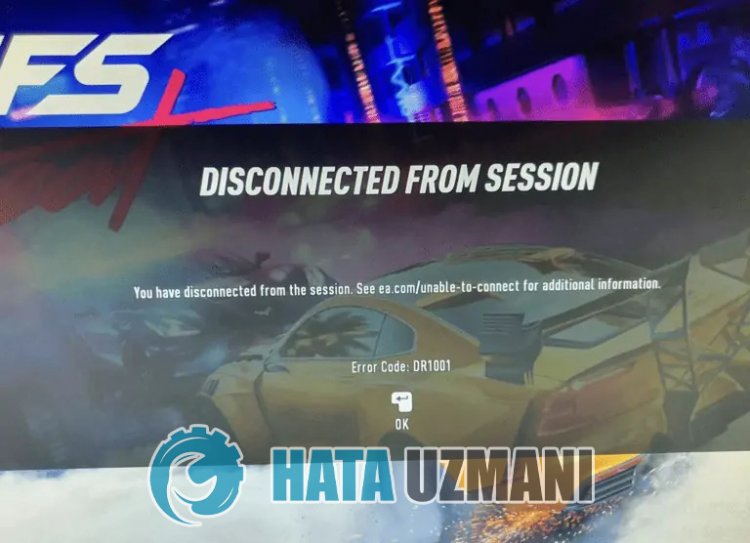
لاعبي NFS Heat ، الخطأ " لقد قطعت الاتصال بالجلسة. راجع ea.com/enable-to-connect للحصول على معلومات إضافية. " يواجهون في- اللعبة يمكن أن تحدث مع تشغيلها غير المستقر ، مما يقيد الاتصال عبر الإنترنت باللعبة. بالطبع ، قد نواجه مثل هذا الخطأ ليس فقط بسبب هذه المشكلة ، ولكن أيضًا بسبب العديد من المشاكل. لهذا ، سنحاول حل المشكلة بإخبارك ببعض الاقتراحات.
كيفية إصلاح رمز خطأ NFS Heat: مشكلة DR1001
لإصلاح هذا الخطأ ، يمكنك إيجاد حل للمشكلة باتباع الاقتراحات أدناه.
1-) فحص الخوادم
قد تتسبب صيانة مطوري اللعبة للعبة في حدوث مثل هذه المشكلات. لهذا ، يمكننا فهم سبب المشكلة عن طريق التحقق من الخوادم. بالطبع ، ليس فقط بسبب صيانة اللعبة ، ولكن أيضًا تعطل الخوادم قد يتسبب في مواجهة هذه المشكلة.
يمكننا مراقبة خوادم لعبة NFS Heat باستخدام موقع DownDetector للتحقق.
تحقق من الخوادم من صفحة حالة DownDetector.
يمكننا التحقق من الخوادم عن طريق الوصول إلى الرابط الذي تركناه أعلاه. يمكنك الاطلاع على الخادم أو أعمال الصيانة الأخرى عن طريق التحقق من صفحة Twitter حيث يشارك مطورو ألعاب NFS Heat حاليًا حتى نتمكن من التحقق على الفور من صيانة الخوادم.
تحقق من حساب NFS Heat Twitter الرسمي.
2-) أعد تشغيل الكمبيوتر
يمكن أن تساعدك إعادة تشغيل الكمبيوتر في حل العديد من الأخطاء التي تواجهها داخل اللعبة. على الرغم من أنه يبدو اقتراحًا بسيطًا بالنسبة لك ، إلا أنه يمكنك التحقق من استمرار المشكلة عن طريق إجراء هذه العملية.
3-) تنزيل تطبيق EA Desktop
قد يتسبب عدم تثبيت البرنامج الذي شاركه مطورو Electronic Arts مؤخرًا مع اللاعبين على الكمبيوتر في مواجهة مشكلات مختلفة مثل هذه. لذلك ، يمكنك التحقق من استمرار المشكلة عن طريق تنزيل تطبيق EA Desktop على جهاز الكمبيوتر الخاص بك وتسجيل الدخول.
انقر لتنزيل تطبيق EA لسطح المكتب.
4-) أعد تشغيل Origin وتطبيق EA لسطح المكتب
يمكن أن يتسبب الفشل في الاتصال بـ Origin و EA Desktop في حدوث العديد من الأخطاء من هذا القبيل. لهذا الغرض ، قم بإنهاء مهمة Origin و EA Desktop بمساعدة مدير المهام ، وقم بتشغيل تطبيق Origin كمسؤول وتحقق من استمرار المشكلة.
5-) إيقاف تشغيل برنامج مكافحة الفيروسات
قم بتعطيل أي برنامج مكافحة فيروسات تستخدمه ، أو احذفه تمامًا من جهاز الكمبيوتر. إذا كنت تستخدم Windows Defender ، فقم بتعطيله. لهذا ؛
- افتح شاشة بدء البحث.
- افتح شاشة البحث بكتابة " إعدادات أمان Windows ".
- انقر فوق " الحماية من الفيروسات والتهديدات " على الشاشة التي تفتح.
- انقر فوق " الحماية من برامج الفدية " في القائمة.
- أوقف تشغيل " التحكم في الوصول إلى المجلد " على الشاشة التي تفتح.
بعد ذلك ، دعنا نوقف الحماية في الوقت الفعلي.
- اكتب " الحماية من الفيروسات والمخاطر " في شاشة بدء البحث وافتحها.
- ثم انقر على إدارة الإعدادات .
- اضبط الحماية في الوقت الفعلي على " إيقاف ".
بعد إجراء هذه العملية ، سنحتاج إلى إضافة مجلد NFS Heat كاستثناء.
- اكتب " الحماية من الفيروسات والمخاطر " في شاشة بدء البحث وافتحها.
- " إدارة الإعدادات " ضمن إعدادات الحماية من الفيروسات والمخاطر ثم " الاستبعادات حدد "> إضافة أو إزالة الاستبعادات ".
- حدد إضافة استثناء ، ثم حدد " NFS Heat " المحفوظ على القرص ومجلد تسجيل NFS Heat الذي ذكرناه أعلاه.
بعد هذه العملية ، قم بتشغيل لعبة NFS Heat وتحقق من استمرار المشكلة.
6-) تحقق من سلامة ملف اللعبة
سنتحقق من سلامة ملف اللعبة ونفحص وتنزيل أي ملفات مفقودة أو غير صحيحة. لهذا ؛
للاعبي Steam ؛
- افتح برنامج Steam
- افتح قائمة المكتبة.
- انقر بزر الماوس الأيمن على لعبة "NFS Heat " على اليسار وافتح علامة التبويب " خصائص ".
- افتح قائمة " الملفات المحلية " في الجانب الأيسر من الشاشة التي تفتح.
- انقر فوق الزر " تحقق من سلامة ملفات اللعبة " في قائمة الملفات المحلية التي واجهناها.
للاعبين الأصليين ؛
- قم بتشغيل البرنامج الأصلي.
- افتح قائمة مكتباتي.
- ابحث عن لعبة NFS Heat ، وانقر عليها بزر الماوس الأيمن واضغط على الزر تحقق .
بعد هذه العملية ، سيتم إجراء التنزيل عن طريق فحص ملفات اللعبة التالفة. بعد انتهاء العملية ، يمكنك تشغيل اللعبة والتحقق من استمرار المشكلة.
7-) إنشاء منفذ خاص لـ NFS Heat
إذا لم تنجح أي من الاقتراحات المذكورة أعلاه معك ، فيمكننا حل المشكلة عن طريق تعيين المنفذ الذي تم تكوينه لـ NFS Heat.
- في شاشة بدء البحث ، اكتب " جدار حماية Windows Defender " وافتحه.
- انقر على " الإعدادات المتقدمة " في الجانب الأيسر من الشاشة التي تفتح.
- انقر على خيار " القواعد الواردة " على الجانب الأيسر من النافذة التي تفتح وانقر على خيار " قاعدة جديدة " على اليسار.
- حدد خيار " المنفذ " في النافذة الجديدة التي تفتح وانقر على زر "التالي".
- بعد هذه العملية ، حدد خيار " TCP " واكتب المنفذ الذي سنتركه أدناه في المربع وانقر على الزر " التالي ".
- 8080 ، 27015-27030 ، 27036-27037
- ثم حدد خيار " السماح بالاتصال " ، واضغط على زر " التالي " ، واضبط ثلاثة خيارات على النحو المحدد وانقر على " التالي ".
- بعد ذلك ، أدخل اسم المنفذ حيث أجرينا عملية التثبيت واضغط على الزر " إنهاء ".
في هذه العملية ، قمنا بإضافة قاعدة جديدة إلى منفذ TCP. في الإجراء التالي ، لننهي عمليتنا من خلال توصيل منفذ UDP.
- ثم أضف القاعدة الجديدة مرة أخرى وحدد " منفذ " وانقر على زر " التالي ".
- بعد هذه العملية ، حدد خيار " UDP " واكتب المنفذ الذي سنتركه أدناه في المربع وانقر على الزر " التالي ".
- 4380 ، 27000-27031 ، 27036
- ثم حدد خيار " السماح بالاتصال " ، واضغط على زر " التالي " ، واضبط ثلاثة خيارات على النحو المحدد وانقر على " التالي ".
- بعد ذلك ، أدخل اسم المنفذ حيث أجرينا عملية التثبيت واضغط على الزر " إنهاء ".
بعد هذه العملية ، قم بتشغيل لعبة NFS Heat وتحقق من استمرار المشكلة.
نعم أيها الأصدقاء ، لقد حللنا مشكلتنا تحت هذا العنوان. إذا استمرت مشكلتك ، فيمكنك الاستفسار عن الأخطاء التي تواجهها من خلال الدخول إلى منصة FORUM .
![كيفية إصلاح خطأ خادم YouTube [400]؟](https://www.hatauzmani.com/uploads/images/202403/image_380x226_65f1745c66570.jpg)

















